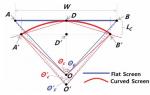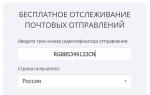Настройка BIOS материнской платы. Вход в программу настройки
BIOS (Basic Input Output System – базовая система ввода/вывода) обладает огромнейшим количеством настроек, относящихся к различным устройствам и функциям ПК. Что же означают все эти меню и параметры? Тем пользователям, которым недосуг изучать многостраничные руководства и искать дополнительную информацию в Интернете, может пригодиться наш краткий обзор.
В качестве примера рассмотрим наиболее распространенный на сегодняшний день AWARD BIOS, который, в частности, применяется в популярных материнских платах ASUS A8N-E и A8N-E SLI. Чтобы войти в меню настроек BIOS Setup, необходимо сразу после включения компьютера нажать определенную клавишу (как правило, Delete, F1 или F2). Какую именно, подскажет сообщение типа Press Del to enter setup в нижнем углу экрана. Затем пользователь попадает в главное меню BIOS или же на первую страницу меню настроек (в нашем случае – Main). Во время работы в самом верху экрана видны заголовок с наименованием BIOS (у нас это Phoenix-Award BIOS CMOS Utility), ниже – список настроек, справа от них – маленькое поле, где выведена характеристика подсвеченного курсором параметра, а внизу – строка состояния с описанием используемых горячих клавиш.
Меню Main
| Меню Main |
 |
| Меню Main (Primary IDE) |
Меню Main содержит следующие подпункты:
- System Time – настройка системного времени в формате Часы:Минуты:Секунды.
- System Date – установка системной даты в формате День недели (определяется автоматически по введенной дате), Месяц:Число:Год.
- Language – выбор языка меню BIOS, в нашем случае это английский (по умолчанию), немецкий или французский.
- Legacy Diskette A
– определяет тип используемого в компьютере дисковода FDD, имеет следующие значения:
- Disabled (отключено) – если в системе вообще нет флоппи-дисковода,
- 360 K, 5.25 in (1.2 M, 5.25 in) – уже давно не применяемые дисководы формата 5,25",
- 720 K, 3.5 in (1.44 M, 3.5 in, 2.88 M, 3.5 in) – дисковод для дискет 3,5" емкостью 720 КВ (на сегодняшний день не используются), 1,44 MB и экзотических на 2,88 MB.
- Primary/Secondary IDE Master/Slave
– позволяет менять настройки устройств IDE в компьютере: жестких дисков, приводов CD-DVD. Primary – основной контроллер, Secondary – вспомогательный. На некоторых современных материнских платах есть только один IDE-контроллер, соответственно, в меню BIOS не будет пункта Secondary IDE Master/Slave. Master – устройство, подключенное как основное (на крайний коннектор шлейфа), Slave – второстепенное (на средний коннектор). Имеет следующие параметры:
- Auto и Manual – автоматическая и ручная настройка параметров устройства. Если установлено значение Auto, BIOS автоматически определит все характеристики, но это займет некоторое время при загрузке компьютера. В случае выбора Manual можно указать параметры самостоятельно, но здесь легко ошибиться, так что лучше оставить Auto.
- Access Mode – тип доступа к устройству IDE, применимо к жесткому диску. Имеет значения Auto, CHS, LBA, Large. Изменять их следует с большой осторожностью, удостоверившись, что жесткий диск сможет функционировать в таком режиме (тип доступа, с которым работает устройство, указан производителем на наклейке сверху жесткого диска, а также в прилагаемом к нему руководстве). Неправильная установка параметра Access Mode приведет к тому, что жесткий диск перестанет опознаваться либо вообще выйдет из строя. Подробнее об этих значениях:
- CHS (сокращение от Cylinder, Head, Sector) и Large (L-CHS, где L – logical) – сейчас не используются, применялись в старых устройствах емкостью до 504 MB или 4 GB (для CHS и Large соответственно).
- LBA (Logical Block Addressing) – используется для всех современных жестких дисков большого объема.
- PIO Mode (Programmed Input/Output)
– режим программной обработки операций ввода/вывода, принимает следующие значения:
- 0 – 3,3 MBps,
- 1 – 5,2 MBps,
- 2 – 8,3 MBps,
- 3 – 11,1 MBps,
- 4 – 16,6 MBps.
- Auto – автоматическое определение режима PIO.
- UDMA Mode (Ultra Direct Memory Access)
– обеспечивает прямой доступ к памяти при обработке операций ввода/вывода. Имеет два значения: Auto (автоматическое определение возможности включения UDMA) и Disable (отключение данной функции). Дальнейшая настройка осуществляется из операционной системы:
- DMA Mode 0 – 4,16 MBps,
- DMA Mode 1 – 13,3 MBps,
- DMA Mode 2 – 16,6 MBps,
- Ultra DMA 33 – 33,3 MBps,
- Ultra DMA 66 – 66,7 MBps,
- Ultra DMA 100 – 100 MBps.
- Capacity, Cylinder, Head, Sector, Transfer Mode – информационные параметры, не подлежащие редактированию.
- Capacity – емкость жесткого диска. Если на данном канале IDE установлен привод CD-DVD, параметр принимает значение 0, то же касается и следующего пункта.
- Cylinder, Head, Sector – физическая геометрия жесткого диска, т. е. количество цилиндров, головок и секторов на дорожке.
- Transfer Mode – режим передачи данных.
- Primary, Secondary, Third, Fourth SATA (Serial AT Attachment) Master
– пункт отвечает за конфигурацию устройств с интерфейсом SATА, позволяющим достичь более высоких скоростей передачи данных: при протоколе SATA – до 100 MBps, при SATA2 – до 150 MBps. Присутствует только в случае, если материнская плата поддерживает подключение устройств c SATA. Количество таких пунктов (Secondary, Third и т. д.) зависит от числа каналов SATA на материнской плате. Имеет следующие параметры:
- Extended Drive
– принимает значения None и Auto. Если установлен Auto, при загрузке BIOS опрашивает порт SATA о подключении к нему устройства, при None подобного не происходит.
Стоит заметить, что если значение None будет установлено для порта, к которому подключено устройство, последнее не обнаружится в операционной системе. - Access Mode – здесь все подобно IDE Access Mode, но значений только два – Large и Auto.
- Capacity, Cylinder, Head, Sector – то же, что и для IDE: емкость, количество цилиндров, головок, секторов.
- Precomp (сокр. Precompen-sation) – неизменяемый информационный параметр, имеющийся только в жестких дисках с интерфейсом SATA и относящийся к функции компенсации задержек при доступе к дорожкам, находящимся на том или ином расстоянии от шпинделя.
- Landing Zone – устаревшее понятие, которое почему-то по-прежнему применяют в описании жестких дисков SATA. Определяет местоположение пустого (неиспользуемого) цилиндра жесткого диска, предназначенного для парковки головок. Информационный параметр.
- HDD SMART (Self-Monitoring Analysis and Reporting Technology) Monitoring – функция опроса результата самотестирования жесткого диска. Весьма сомнительный пункт BIOS, поскольку каждый из производителей назначает разные предельные состояния характеристик своих жестких дисков. В случае если какой-либо из параметров выйдет за границы этих значений (температура, нарушение работы головок чтения/записи и т. д.), на экран выводится соответствующее сообщение и загрузка компьютера приостанавливается.
- Extended Drive
– принимает значения None и Auto. Если установлен Auto, при загрузке BIOS опрашивает порт SATA о подключении к нему устройства, при None подобного не происходит.
- Installed Memory – информационный параметр. Отображает количество установленной в системе памяти.
Меню Advanced
 |
| Меню Advanced |
 |
| Меню Advanced (CPU Configuration) |
 |
| Меню Advanced (DRAM Configuration) |
Меню Advanced имеет следующие настройки:
- CPU Configuration – настройка режимов работы центрального процессора и оперативной памяти. В этом подменю доступны такие параметры:
- CPU Type, CPU Speed, Cache RAM – информационные характеристики, отображающие тип центрального процессора, реальную тактовую частоту, на которой он работает в данный момент, и объем кэш-памяти второго уровня.
- Hyper Transport Frequency – множитель частоты шины Hyper Transport. Этот параметр актуален лишь для материнских плат для процессоров AMD семейства К8 (Sempron, Athlon 64, Athlon 64 X2, Athlon FX) и используется только в BIOS. Имеет значения 1х, 2х, 3х, 4х, 5х, Auto. Реальная величина частоты шины Hyper Transport является произведением множителя и частоты тактового генератора (о нем мы поговорим ниже). Стоит помнить, что при выставлении этого параметра в положение, отличное от Auto, частота шины не должна превышать 1000 MHz.
- AMD K8 Coon`n`Quiet Control – так же, как и предыдущий пункт, имеет силу только для процессоров AMD K8. Отвечает за работу технологии Coon`n`Quiet – при низкой загрузке центрального процессора автоматически снижаются его множитель и напряжение на ядре. Стоит заметить, что включения этой функции недостаточно для полноценного использования технологии – в операционной системе необходимо установить специальный драйвер для процессора. Также Coon`n`Quiet не будет работать, если множитель центрального процессора задан вручную.
- DRAM Configuration
– подменю, отвечающее за настройку работы памяти. Здесь можно изменять следующие параметры (как правило, чем ниже их значения, тем выше производительность подсистемы памяти):
- Timing Mode – автоматическая или ручная настройка таймингов (параметров) памяти Auto и Manual.Memclock Index Value MHz – определяет тактовую частоту памяти DDR, которая в два раза превышает частоту тактового генератора. К примеру, DDR400 соответствует частоте тактового генератора 200 MHz. Но так как в системах, построенных на базе процессоров AMD K8, частота работы памяти привязана не к тактовому генератору, а к реальной частоте процессора на данный момент, то этот параметр влияет лишь на делитель.
- CAS# (Column Address Strobe) Latency (Tcl) – характеристика чипа памяти, определяющая минимальное количество циклов от момента запроса данных до их получения (и возможности устойчивого считывания), измеряется в тактах. Может принимать значения 2Т, 2,5Т, 3Т.
- Min RAS# (Row Address Strobe) active Time (Tras) – то же самое, что и CAS# Latency, только по отношению к столбцу массива памяти: ячейки памяти описываются двумерной матрицей вида X×Y, где X – количество строк (CAS#), Y – количество столбцов (RAS#). Исчисляется в тактах (от 5T до 15Т).
- RAS# to CAS# Delay (Trcd) – операции обращения к столбцам и строкам памяти, выполняются отдельно друг от друга. Данный параметр описывает, сколько времени пройдет между этими событиями, измеряется в тактах: от 2Т до 7Т.
- Row Precharge Time (Trp) – может называться RAS# Precharge Time. Определяет время повторной выдачи RAS#, проще говоря, через какой срок (в тактах) возможна подача следующего запроса RAS#. Принимает значения от 2Т до 7Т.
- Row cycle time (Trc) – он же Row Active Time, Raw Pulse Width. Показывает, в течение какого периода строка (ряд) открыта для записи/перезаписи, т. е. время, за которое происходит полный цикл открытия и обновления строки памяти. Измеряется в тактах (от 7Т до 22Т).
- Row refresh cyc time (Trfc) – время, по прошествии которого память опять способна будет произвести операцию доступа к строке и ее обновление. Исчисляется в тактах, принимает значения от 7Т до 22Т.
- Read-to-Write time (Trwt), называемый также DRAM Leadoff R/W Timing, – промежуток времени между функциями чтения и записи. Показывает, как быстро чип памяти сможет перейти от одного состояния к другому. Измеряется в тактах (от 1Т до 6Т).
- Write Recovery Time (Twr) – время, необходимое для восстановления цикла записи. Данный параметр позволяет определить, через какой период (в тактах) возможно повторно вызвать функцию записи информации. Принимает значения 2Т/3Т.
- 1T/2T Memory Timing – иногда фигурирует как DRAM Command Rate. Определяет задержку поступления команд в память (задержка декодирования контроллером командно-адресной информации). Оказывает очень серьезное влияние на производительность памяти, измеряется в тактах (1Т/2Т).
- S/W DRAM Over 4G Remapping, H/W DRAM Over 4G Remapping – параметры, при включении которых появляется возможность адресовать объемы памяти от 4 GB и более. На сегодняшний день функция пока довольно редкая, но необходимая в будущем, ведь объем оперативной памяти, требуемой для комфортной работы, уже приближается к 2 GB, в то время как раньше мы выбирали между 256 или 512 MB. BIOS большинства современных материнских плат способен адресовать до 4 GB памяти.
Если вы искали настройки BIOS в картинках, то попали по правильному адресу.
Оберегать произведённые изменения будет литиевая батарея, встроенная в материнскую плату и поддерживающая требуемые параметры при потере напряжения.
Благодаря программе, удаётся наладить устойчивое взаимодействие операционной системы (ОС) с устройствами ПК.
Внимание! Присутствующий раздел сетевой конфигурации Boot, позволяет регулировать параметры, касающиеся скорости загрузки системы, настроек клавиатуры с мышью.
После завершения работы или ознакомления с меню Bios Setup Utility, надо нажать на горящую клавишу Exit, автоматически сохраняющую произведённые изменения.
Раздел Main - Главное меню
Начнём работу с раздела MAIN, используемого с целью видоизменения настроек и корректировки временных показателей.
Здесь вы сможете самостоятельно настроить время и дату компьютера, а также сделать настройку подключенных жестких дисков и других накопителей.

Чтобы переформатировать режим функционирования жёсткого диска, нужно выбрать жесткий диск (например: «SATA 1», как показано на рисунке).
- Type - в этом пункте указывается тип подключенного жесткого диска;
- LBA Large Mode - отвечает за поддержку накопителей объёмом более 504 Мбайт. Таким образом, рекомендованное значение здесь AUTO.
- Block (Multi-Sector Transfer) - Для более быстрой работы здесь рекомендуем выбрать режим AUTO;
- PIO Mode - включает работу жёсткого диска в устаревшем режиме обмена данными. Здесь будет также лучше всего выбрать AUTO;
- DMA Mode - дает прямой доступ к памяти. Чтобы получить более высокую скорость чтения или записи, следует выбрать значение AUTO;
- Smart monitoring - эта технология, на основе анализа работы накопителя способна предупредить о возможном отказе диска в ближайшем будущем;
- 32 bit Data Transfer - опция определяет, будет ли использоваться 32-битный режим обмена данными стандартным IDE/SATA-контроллером чипсета.

Везде с помощью клавиши «ENTER» и стрелок выставляется режим Auto. Исключение составляет подраздел 32 Bit Transfer, нуждающийся в фиксации настройки Enabled.
Важно! Требуется воздержаться от изменения опции «Storage Configuration», которая находится в разделе «System information» и не допускать коррекции « SATA Detect Time out».

Раздел Advanced - Дополнительные настройки
Теперь приступим к настройкам базовых узлов ПК в разделе ADVANCED, состоящем из нескольких подпунктов.
Первоначально потребуется установить необходимые параметры процессора и памяти в меню системной конфигурации Jumper Free Configuration.

Выбрав Jumper Free Configuration, вы перейдете к подразделу Configure System Frequency/Voltage, здесь есть возможность выполнения следующих операций:
- автоматический или ручной разгон винчестера - AI Overclocking ;
- смена тактовой частоты модулей памяти - ;
- Memory Voltage ;
- ручной режим установки напряжения чипсета - NB Voltage
- изменение адресов портов (COM,LPT) - Serial и Parallel Port ;
- установка настроек контроллеров - конфигурация Onboard Devices .

Раздел Power - Питание ПК
Пункт POWER отвечает за питание ПК и содержит несколько подразделов, нуждающихся в следующих настройках:
- Suspend Mode - выставляем автоматический режим;
- ACPI APIC - устанавливаем Enabled;
- ACPI 2.0 - фиксируем режим Disabled.

Раздел BOOT – управление загрузкой
Здесь разрешается определять приоритетный накопитель, выбирая между флеш-картой, дисководом или винчестером.

Если жёстких дисков несколько, то в подпункте Hard Disk выбирается приоритетный винчестер.
Загрузочная конфигурация ПК устанавливается в подразделе Boot Setting, содержащем меню, состоящем из нескольких пунктов:

Выбор винчестера
Загрузочная конфигурация ПК устанавливается в подразделе Boot Setting,

- Quick Boot – ускорение загрузки ОС;
- Logo Full Screen – отключение заставки и активация информационного окна, содержащего сведения о процессе загрузки;
- Add On ROM - установка очерёдности на информационном экране модулей, соединённых с материнской платой (МТ) посредством слотов;
- Wait For ‘F1′ If Error - активация функции принудительного нажатия «F1» в момент идентификации системой ошибки.
Основная задача раздела Boot состоит в определении устройств загрузки и задания требуемых приоритетов.
- ASUS EZ Flash – при помощи данной опции, у вас есть возможность обновлять BIOS с таких накопителей, как: дискета, Flash-диск или компакт-диск.
- AI NET – воспользовавшись этой опцией, можно получить информацию о подключенном к сетевому контроллеру кабиле.

Раздел Exit - Выход и сохранение
Особое же внимание, надо уделить пункту EXIT, имеющему 4-е рабочих режима:
- Save Changes – сохраняем внесённые изменения;
- Discard Changes + EXIT – оставляем в действии заводские настройки;
- Setup Defaults – вводим параметры по умолчанию;
- Discard Changes – отменяем все свои действия.

Приведённые пошаговые инструкции детально разъясняют назначение основных разделов BIOS и правила внесения изменений, позволяющих улучшить производительность ПК.
Настройка Bios
Настройки Bios - Детальная инструкция в картинках
Здравствуйте. Эта статья посвящена программе настройки BIOS, позволяющей пользователю изменять основные настройки системы. Параметры настройки хранятся в энергонезависимой памяти CMOS и сохраняются при выключении питания компьютера.
ВХОД В ПРОГРАММУ НАСТРОЙКИ
Чтобы войти в программу настройки BIOS, включите компьютер и сразу же нажмите клавишу . Чтобы изменить дополнительные настройки BIOS, нажмите в меню BIOS комбинацию «Ctrl+F1». Откроется меню дополнительных настроек BIOS.
УПРАВЛЯЮЩИЕ КЛАВИШИ
<
?>
Переход к предыдущему пункту меню
<
?>
Переход к следующему пункту
<
?>
Переход к пункту слева
<
?>
Переход к пункту справа
<+/PgUp>
Увеличить числовое значение настройки или выбрать другое значение из списка
<-/PgDn>
Уменьшить числовое значение настройки или выбрать другое значение из списка
СПРАВОЧНАЯ ИНФОРМАЦИЯ
Главное меню
В нижней части экрана отображается описание выбранной настройки.
Сводная страница настроек / Страницы настроек
При нажатии клавиши F1 появляется окно с краткой подсказкой о возможных вариантах настройки и назначении соответствующих клавиш. Для закрытия окна нажмите
Главное меню (на примере версии BIOS Е2)
При входе в меню настройки BIOS (Award BIOS CMOS Setup Utility) открывается главное меню (рис.1), в котором можно выбрать любую из восьми страниц настроек и два варианта выхода из меню. С помощью клавиш со стрелками выберите нужный пункт. Для входа в подменю нажмите
Рис.1: Главное меню
Если вам не удается найти нужную настройку, нажмите «Ctrl+F1» и поищите ее в меню дополнительных настроек BIOS.
Standard CMOS Features (Стандартные настройки BIOS)
На этой странице содержатся все стандартные настройки BIOS.
Advanced BIOS Features (Дополнительные настройки BIOS)
На этой странице содержатся дополнительные настройки Award BIOS.
Integrated Peripherals (Встроенные периферийные устройства)
На этой странице производится настройка всех встроенных периферийных устройств.
Power Management Setup (Настройки управления питанием)
На этой странице производится настройка режимов энергосбережения.
PnP/PCI Configurations (Настройка ресурсов РnР и PCI)
На этой странице производится настройка ресурсов для устройств
PCI и РnР ISA PC Health Status (Мониторинг состояния компьютера)
На этой странице отображаются измеренные значения температуры, напряжения и частоты вращения вентиляторов.
Frequency/Voltage Control (Регулировка частоты и напряжения)
На этой странице можно изменить тактовую частоту и коэффициент умножения частоты процессора.
Для достижения максимальной производительности установите в пункте «Тор Performance» значение «Enabled».
Load Fail-Safe Defaults (Установить безопасные настройки по умолчанию)
Безопасные настройки по умолчанию гарантируют работоспособность системы.
Load Optimized Defaults (Установить оптимизированные настройки по умолчанию)
Оптимизированные настройки по умолчанию соответствуют оптимальным рабочим характеристикам системы.
Set Supervisor password (Задание пароля администратора)
На этой странице Вы можете задать, изменить или снять пароль. Эта опция позволяет ограничить доступ к системе и настройкам BIOS либо только к настройкам BIOS.
Set User password (Задание пароля пользователя)
На этой странице Вы можете задать, изменить или снять пароль, позволяющий ограничить доступ к системе.
Save & Exit Setup (Сохранение настроек и выход)
Сохранение настроек в CMOS и выход из программы.
Exit Without Saving (Выход без сохранения изменений)
Отмена всех сделанных изменений и выход из программы настройки.
Standard CMOS Features (Стандартные настройки BIOS)
Рис.2: Стандартные настройки BIOS
Date (Дата)
Формат даты: <день недели>, <месяц>, <число>, <год>.
День недели - день недели определяется BIOS по введенной дате; его нельзя изменить непосредственно.
Месяц - название месяца, с января по декабрь.
Число - день месяца, от 1 до 31 (или максимального числа дней в месяце).
Год - год, от 1999 до 2098.
Time (Время)
Формат времени: <часы> <минуты> <секунды>. Время вводится в 24-часовом формате, например, 1 час дня записывается как 13:00:00.
IDE Primary Master, Slave / IDE Secondary Master, Slave (Дисковые накопители IDE)
В этом разделе определяются параметры дисковых накопителей, установленных в компьютере (от С до F). Возможны два варианта задания параметров: автоматически и вручную. При определении вручную параметры накопителя задаёт пользователь, а в автоматическом режиме параметры определяются системой. Имейте в виду, что введенная информация должна соответствовать типу вашего диска.
Если вы укажете неверные сведения, диск не будет нормально работать. При выборе варианта User Туре (Задается пользователем) вам потребуется заполнить приведенные ниже пункты. Введите данные с клавиатуры и нажмите
CYLS - Количество цилиндров
HEADS - Количество головок
PRECOMP - Предкомпенсация при записи
LANDZONE - Зона парковки головки
SECTORS - Количество секторов
Если один из жестких дисков не установлен, выберите пункт NONE и нажмите
Drive А / Drive В (Флоппи-дисководы)
В этом разделе задаются типы флоппи-дисководов А и В, установленных в компьютере. -
None
- Флоппи-дисковод не установлен
360К, 5.25 in.
Стандартный 5.25-дюймовый флоппи-дисковод типа PC емкостью 360 Кбайт
1.2М, 5.25 in.
5.25-дюймовый флоппи-дисковод типа АТ с высокой плотностью записи емкостью 1,2 Мбайт
(3.5-дюймовый дисковод, если включена поддержка режима 3).
720К, 3.5 in.
3.5-дюймовый дисковод с двусторонней записью; емкость 720 Кбайт
1.44М, 3.5 in. 3.5-дюймовый дисковод с двусторонней записью; емкость 1.44 Мбайт
2.88М, 3.5 in. 3.5-дюймовый дисковод с двусторонней записью; емкость 2.88 Мбайт.
Floppy 3 Mode Support (for Japan Area) (Поддержка режима 3 - только для Японии)
Disabled
Обычный флоппи-дисковод. (Настройка по умолчанию)
Drive А
Флоппи-дисковод А поддерживает режим 3.
Drive В
Флоппи-дисковод В поддерживает режим 3.
Both
Флоппи-дисководы А и В поддерживают режим 3.
Halt on (Прерывание загрузки)
Данная настройка определяет, при обнаружении каких ошибок загрузка системы будет остановлена.
NO Errors
Загрузка системы будет продолжена несмотря на любые ошибки. Сообщения об ошибках выводятся на экран.
All Errors
Загрузка будет прервана, если BIOS обнаружит любую ошибку.
All, But Keyboard
Загрузка будет прервана при любой ошибке, за исключением сбоя клавиатуры. (Настройка по умолчанию)
Ail, But Diskette
Загрузка будет прервана при любой ошибке, за исключением сбоя флоппи-дисковода.
All, But Disk/Key
Загрузка будет прервана при любой ошибке, за исключением сбоя клавиатуры или диска.
Memory (Память)
В этом пункте выводятся размеры памяти, определяемые BIOS при самотестировании системы. Изменить эти значения вручную нельзя.
Base Memory (Базовая память)
При автоматическом самотестировании BIOS определяет объем базовой (или обычной) памяти, установленной в системе.
Если на системной плате установлена память объемом 512 Кбайт, на экран выводится значение 512 К, если же на системной плате установлена память объемом 640 Кбайт или более, выводится значение 640 К.
Extended Memory (Расширенная память)
При автоматическом самотестировании BIOS определяет размер установленной в системе расширенной памяти. Расширенная память - это оперативная память с адресами выше 1 Мбайт в системе адресации центрального процессора.
Advanced BIOS Features (Дополнительные настройки BIOS)
Рис.З: Дополнительные настройки BIOS
First / Second / Third Boot Device
(Первое/второе/третье загрузочное устройство)
Floppy
Загрузка с флоппи-диска.
LS120
Загрузка с дисковода LS120.
HDD-0-3
Загрузка с жесткого диска от 0 до 3.
SCSI
Загрузка с SCSI-устройства. Загрузка с ZIP-дисковода.
USB-FDD
Загрузка с флоппи-дисковода с интерфейсом USB.
USB-ZIP
Загрузка с ZIP-устройства с интерфейсом USB.
USB-CDROM
Загрузка с CD-ROM с интерфейсом USB.
USB-HDD
Загрузка с жесткого диска с интерфейсом USB.
LAN
Загрузка через локальную сеть.
Boot Up Floppy Seek (Определение типа флоппи-дисковода при загрузке)
В процессе самотестирования системы BIOS определяет тип флоппи-дисковода - 40-дорожечный или 80-дорожечный. Дисковод емкостью 360 Кбайт является 40-дорожечным, а дисководы на 720 Кб, 1,2 Мбайт и 1,44 Мбайт - 80-дорожечными.
Enabled BIOS определяет тип дисковода - 40- или 80-дорожечный. Имейте в виду, что BIOS не различает дисководы 720 Кбайт, 1,2 Мбайт и 1,44 Мбайт, поскольку все они являются 80-дорожечными.
Disabled BIOS не будет определять тип дисковода. При установке дисковода на 360 Кбайт никакого сообщения на экран не выводится. (Настройка по умолчанию)
Password Check (Проверка пароля)
System
Если при запросе системы не ввести правильный пароль, компьютер не загрузится и доступ к страницам настроек будет закрыт.
Setup
Если при запросе системы не ввести правильный пароль, компьютер загрузится, однако доступ к страницам настроек будет закрыт. (Настройка по умолчанию)
CPU Hyper-Threading (Многопоточный режим работы процессора)
Disabled
Режим Hyper Threading отключен.
Enabled
Режим Hyper Threading включен. Обратите внимание, что эта функция реализуется только в том случае, если операционная система поддерживает многопроцессорную конфигурацию. (Настройка по умолчанию)
DRAM Data Integrity Mode (Контроль целостности данных в памяти)
Опция позволяет установить режим контроля ошибок в оперативной памяти, если используется память типа ЕСС.
ЕСС
Режим ЕСС включен.
Non-ECC
Режим ЕСС не используется. (Настройка по умолчанию)
Init Display First (Порядок активизации видеоадаптеров)
AGP
Активизировать первым видеоадаптер AGP. (Настройка по умолчанию)
PCI
Активизировать первым видеоадаптер PCI.
Integrated Peripherals (Встроенные периферийные устройства)
Рис.4: Встроенные периферийные устройства
On-Chip Primary PCI IDE (Встроенный контроллер 1 канала IDE)
Enabled Встроенный контроллер 1 канала IDE включен. (Настройка по умолчанию)
Disabled
Встроенный контроллер 1 канала IDE отключен.
On-Chip Secondary PCI IDE (Встроенный контроллер 2 канала IDE)
Enabled Встроенный контроллер 2 канала IDE включен. (Настройка по умолчанию)
Disabled Встроенный контроллер 2 канала IDE отключен.
IDE1 Conductor Cable (Tип шлейфа, подключенного к IDE1)
АТА66/100
К IDE1 подключен шлейф типа АТА66/100. (Убедитесь, что ваши устройство IDE и шлейф поддерживают режим АТА66/100.)
АТАЗЗ
К IDE1 подключен шлейф типа АТАЗЗ. (Убедитесь, что ваши устройство IDE и шлейф поддерживают режим АТАЗЗ.)
IDE2 Conductor Cable (Тип шлейфа, подключенного к ШЕ2)
Auto
Автоматически определяется BIOS. (Настройка по умолчанию)
АТА66/100/133
К IDE2 подключен шлейф типа АТА66/100. (Убедитесь, что ваши устройство IDE и шлейф поддерживают режим АТА66/100.)
АТАЗЗ
К IDE2 подключен шлейф типа АТАЗЗ. (Убедитесь, что ваши устройство IDE и шлейф поддерживают режим АТАЗЗ.)
USB Controller (Контроллер USB)
Если вы не используете встроенный контроллер USB, отключите здесь эту опцию.
Enabled
Контроллер USB включен. (Настройка по умолчанию)
Disabled
Контроллер USB отключен.
USB Keyboard Support (Поддержка USB-клавиатуры)
При подключении USB-клавиатуры задайте в этом пункте значение “Enabled”.
Enabled
Поддержка USB-клавиатуры включена.
Disabled
Поддержка USB-клавиатуры отключена. (Настройка по умолчанию)
USB Mouse Support (Поддержка мыши USB)
При подключении мыши USB задайте в этом пункте значение “Enabled”.
Enabled
Поддержка мыши USB включена.
Disabled
Поддержка мыши USB отключена. (Настройка по умолчанию)
АС97 Audio (Аудиоконтроллер АС’97)
Auto
Встроенный аудиоконтроллер АС’97 включен. (Настройка по умолчанию)
Disabled
Встроенный аудиоконтроллер АС’97 отключен.
Onboard H/W LAN (Встроенный сетевой контроллер)
Enable
Встроенный сетевой контроллер включен. (Настройка по умолчанию)
Disable
Встроенный сетевой контроллер отключен.
Onboard LAN Boot ROM (Загрузочное ПЗУ встроенного сетевого контроллера)
Использование ПЗУ встроенного сетевого контроллера для загрузки системы.
Enable
Функция включена.
Disable
Функция отключена. (Настройка по умолчанию)
Onboard Serial Port 1 (Встроенный последовательный порт 1)
Auto
BIOS устанавливает адрес порта 1 автоматически.
3F8/IRQ4
Включить встроенный последовательный порт 1, присвоив ему адрес 3F8.(Настройка по умолчанию)
2F8/IRQ3
Включить встроенный последовательный порт 1, присвоив ему адрес 2F8.
3E8/IRQ4 Включить встроенный последовательный порт 1, присвоив ему адрес ЗЕ8.
2E8/IRQ3 Включить встроенный последовательный порт 1, присвоив ему адрес 2Е8.
Disabled Отключить встроенный последовательный порт 1.
Onboard Serial Port 2 (Встроенный последовательный порт 2)
Auto
BIOS устанавливает адрес порта 2 автоматически.
3F8/IRQ4
Включить встроенный последовательный порт 2, присвоив ему адрес 3F8.
2F8/IRQ3
Включить встроенный последовательный порт 2, присвоив ему адрес 2F8. (Настройка по умолчанию)
3E8/IRQ4
Включить встроенный последовательный порт 2, присвоив ему адрес ЗЕ8.
2E8/IRQ3 Включить встроенный последовательный порт 2, присвоив ему адрес 2Е8.
Disabled Отключить встроенный последовательный порт 2.
Onboard Parallel port (Встроенный параллельный порт)
378/IRQ7
Включить встроенный LPT-порт, присвоив ему адрес 378 и назначив прерывание IRQ7. (Настройка по умолчанию)
278/IRQ5
Включить встроенный LPT-порт, присвоив ему адрес 278 и назначив прерывание IRQ5.
Disabled
Отключить встроенный LPT-порт.
3BC/IRQ7 Включить встроенный LPT-порт, присвоив ему адрес ЗВС и назначив прерывание IRQ7.
Parallel Port Mode (Режим работы параллельного порта)
SPP
Параллельный порт работает в обычном режиме. (Настройка по умолчанию)
ЕРР
Параллельный порт работает в режиме Enhanced Parallel Port.
ЕСР
Параллельный порт работает в режиме Extended Capabilities Port.
ЕСР+ЕРР
Параллельный порт работает в режимах ЕСР и ЕРР.
ЕСР Mode Use DMA (Канал DMA, используемый в режиме ЕСР)
3
Режим ЕСР использует канал DMA 3. (Настройка по умолчанию)
1
Режим ЕСР использует канал DMA 1.
Game Port Address (Адрес игрового порта)
201
Установить адрес игрового порта равным 201. (Настройка по умолчанию)
209
Установить адрес игрового порта равным 209.
Disabled
Отключить функцию.
Midi Port Address (Адрес MIDI-порта)
290
Установить адрес MIDI-порта равным 290.
300
Установить адрес MIDI-порта равным 300.
330
Установить адрес MIDI-порта равным 330. (Настройка по умолчанию)
Disabled
Отключить функцию.
Midi Port IRQ (Прерывание для MIDI-порта)
5
Назначить MIDI-порту прерывание IRQ 5.
10
Назначить MIDI-порту прерывание IRQ 10. (Настройка по умолчанию)
Power Management Setup (Настройки управления питанием)
Рис.5: Настройки управления питанием
ACPI Suspend Туре (Тип режима ожидания ACPI)
S1(POS)
Установить режим ожидания S1. (Настройка по умолчанию)
S3(STR)
Установить режим ожидания S3.
Power LED in SI state (Индикатор питания в режиме ожидания S1)
Blinking В режиме ожидания (S1) индикатор питания мигает. (Настройка по умолчанию)
Dual/OFF
В режиме ожидания (S1):
a.
Если используется одноцветный индикатор, в режиме S1 он гаснет.
b.
Если используется двухцветный индикатор, в режиме S1 он меняет цвет.
Soft-offby PWR BTTN (Программное выключение компьютера)
Instant-off
При нажатии кнопки питания компьютер выключается сразу. (Настройка по умолчанию)
Delay 4 Sec.
Для выключения компьютера кнопку питания следует удерживать нажатой в течение 4 сек. При кратковременном нажатии кнопки система переходит в режим ожидания.
РМЕ Event Wake Up (Пробуждение по событию РМЕ)
Disabled
Функция пробуждения по событию РМЕ отключена.
ModemRingOn (Пробуждение по сигналу модема)
Disabled
Функция пробуждения по сигналу модема/локальной сети отключена.
Enabled
Функция включена. (Настройка по умолчанию)
Resume by Alarm (Включение по часам)
В пункте Resume by Alarm можно задать дату и время включения компьютера.
Enabled
Функция включения компьютера в заданное время включена.
Если функция включена, задайте следующие значения:
Date (of Month) Alarm:
День месяца, 1-31
Time (hh: mm: ss) Alarm:
Время (чч: мм: cc): (0-23): (0-59): (0-59)
Power On By Mouse (Пробуждение по двойному щелчку мыши)
Disabled
Функция отключена. (Настройка по умолчанию)
Double Click
Пробуждение компьютера при двойном щелчке мыши.
Power On By Keyboard (Включение по сигналу с клавиатуры)
Password
Для включения компьютера необходимо ввести пароль длиной от 1 до 5 символов.
Disabled
Функция отключена. (Настройка по умолчанию)
Keyboard 98
Если на клавиатуре имеется кнопка включения, при нажатии на нее компьютер включается.
КВ Power ON Password (Задание пароля для включения компьютера с клавиатуры)
Enter Введите пароль (от 1 до 5 буквенно-цифровых символов) и нажмите Enter.
AC Back Function (Поведение компьютера после временного исчезновения напряжения в сети)
Memory
После восстановления питания компьютер возвращается в то состояние, в котором он находился перед отключением питания.
Soft-Off
После подачи питания компьютер остается в выключенном состоянии. (Настройка по умолчанию)
Full-On
После восстановления питания компьютер включается.
PnP/PCI Configurations (Настройка PnP/PCI)
Рис.6: Настройка устройств PnP/PCI
PCI l/PCI5 IRQ Assignment (Назначение прерывания для PCI 1/5)
Auto
Автоматическое назначение прерывания для устройств PCI 1/5. (Настройка по умолчанию)
3, 4, 5, 7, 9, 10, 11, 12, 15
Назначение для устройств PCI 1/5 прерывания IRQ 3, 4, 5, 7, 9, 10, 11, 12, 15.
РСI2 IRQ Assignment (Назначение прерывания для PCI2)
Auto
Автоматическое назначение прерывания для устройства PCI 2. (Настройка по умолчанию)
3, 4, 5, 7, 9, 10, 11, 12, 15
Назначение для устройства PCI 2 прерывания IRQ 3, 4, 5, 7, 9, 10, 11, 12, 15.
РОЗ IRQ Assignment (Назначение прерывания для PCI 3)
Auto Автоматическое назначение прерывания для устройства PCI 3. (Настройка по умолчанию)
3, 4, 5, 7, 9, 10, 11, 12, 15
Назначение для устройства PCI 3 прерывания IRQ 3, 4, 5, 7, 9, 10, 11, 12, 15.
PCI 4 IRQ Assignment (Назначение прерывания для PCI 4)
Auto Автоматическое назначение прерывания для устройства PCI 4. (Настройка по умолчанию)
3, 4, 5, 7, 9, 10, 11, 12, 15 Назначение для устройства PCI 4 прерывания IRQ 3, 4, 5, 7, 9, 10, 11, 12, 15.
PC Health Status (Мониторинг состояния компьютера)
Рис.7: Мониторинг состояния компьютера
Reset Case Open Status(Возврат датчика вскрытия корпуса в исходное состояние)
Case Opened (Вскрытие корпуса)
Если корпус компьютера не вскрывался, в пункте «Case Opened» отображается «No» (Нет). Если корпус был вскрыт, в пункте «Case Opened» отображается «Yes» (Да).
Чтобы сбросить показания датчика, установите в пункте «Reset Case Open Status» значение «Enabled» и выйдите из BIOS с сохранением настроек. Компьютер перезагрузится.
Current Voltage (V) Vcore / VCC18 / +3.3 V / +5V / +12V (Текущие значения напряжения в системе)
В этом пункте отображаются автоматически измеренные основные напряжения в системе.
Current CPU Temperature (Текущее значение температуры процессора)
В этом пункте отображается измеренная температура процессора.
Current CPU/SYSTEM FAN Speed (RPM) (Текущая частота вращения вентиляторов)
В этом пункте отображается измеренная частота вращения вентиляторов процессора и корпуса.
CPU Warning Temperature (Выдача предупреждения при повышении температуры процессора)
Disabled
Температура процессора не контролируется. (Настройка по умолчанию)
60°С / 140°F
Предупреждение выдается при превышении значения температуры 60°С.
70°С / 158°F
Предупреждение выдается при превышении значения температуры 70°С.
80°С / 176°F Предупреждение выдается при превышении значения температуры 80°С.
90°С / 194°F Предупреждение выдается при превышении значения температуры 90°С.
CPU FAN Fail Warning (Выдача предупреждения об остановке вентилятора процессора)
Disabled
Функция отключена. (Настройка по умолчанию)
SYSTEM FAN Fail Warning (Выдача предупреждения об остановке вентилятора корпуса)
Disabled
Функция отключена. (Настройка по умолчанию)
Enabled
При остановке вентилятора выдается предупреждение.
Frequency/Voltage Control (Регулировка частоты/напряжения)
Рис.8: Регулировка частоты/напряжения
CPU Clock Ratio (Коэффициент умножения частоты процессора)
Если коэффициент умножения частоты процессора фиксирован, эта опция в меню отсутствует. - 10Х- 24Х Значение устанавливается в зависимости от тактовой частоты процессора.
CPU Host Clock Control (Управление базовой частотой процессора)
Замечание: Если система зависает до загрузки утилиты настройки BIOS, подождите 20 сек. По истечении этого времени система перезагрузится. При перезагрузке будет установлено значение базовой частоты процессора, задаваемое по умолчанию.
Disabled
Отключить функцию. (Настройка по умолчанию)
Enabled
Включить функцию управления базовой частотой процессора.
CPU Host Frequency (Базовая частота процессора)
100MHz - 355MHz Установить значение базовой частоты процессора в пределах от 100 до 355 МГц.
PCI/AGP Fixed (Фиксированные частоты PCI/AGP)
Для регулировки тактовых частот AGP/PCI выберите в этом пункте значение 33/66, 38/76, 43/86 или Disabled (Отключено).
Host/DRAM Clock Ratio (Отношение тактовой частоты памяти к базовой частоте процессора)
Внимание! Если значение в этом пункте задано неверно, компьютер не сможет загрузиться. В этом случае следует сбросить настройки BIOS.
2.0
Частота памяти = Базовая частота X 2.0.
2.66
Частота памяти = Базовая частота X 2.66.
Auto
Частота устанавливается по данным SPD модуля памяти. (Значение по умолчанию)
Memory Frequency (Mhz) (Тактовая частота памяти (МГц))
Значение определяется базовой частотой процессора.
PCI/AGP Frequency (Mhz) (Тактовая частота PCI /AGP (МГц))
Частоты устанавливаются в зависимости от значения опции CPU Host Frequency или PCI/AGP Divider.
CPU Voltage Control (Регулировка напряжения питания процессора)
Напряжение питания процессора можно повысить на величину от 5.0% до 10.0%. (Значение по умолчанию: номинальное)
DIMM OverVoltage Control (Повышение напряжения питания памяти)
Normal
Напряжение питания памяти равно номинальному. (Значение по умолчанию)
+0.1V
Напряжение питания памяти повышено на 0.1 В.
+0.2V
Напряжение питания памяти повышено на 0.2 В.
+0.3V
Напряжение питания памяти повышено на 0.3 В.
Только для опытных пользователей! Неправильная установка может привести к поломке компьютера!
AGP OverVoltage Control (Повышение напряжения питания платы AGP)
Normal
Напряжение питания видеоадаптера равно номинальному. (Значение по умолчанию)
+0.1V
Напряжение питания видеоадаптера повышено на 0.1 В.
+0.2V
Напряжение питания видеоадаптера повышено на 0.2 В.
+0.3V
Напряжение питания видеоадаптера повышено на 0.3 В.
Только для опытных пользователей! Неправильная установка может привести к поломке компьютера!
Top Performance (Максимальная производительность)
Рис.9: Максимальная производительность
Top Performance (Максимальная производительность)
Для достижения наибольшей производительности системы задайте в пункте «Тор Performance» значение «Enabled».
Disabled
Функция отключена. (Настройка по умолчанию)
Enabled
Режим максимальной производительности.
При включении режима максимальной производительности увеличивается скорость работы аппаратных компонентов. На работу системы в этом режиме оказывают влияние как аппаратная, так и программная конфигурации. Например, одна и та же аппаратная конфигурация может хорошо работать под Windows NT, но не работать под Windows ХР. Поэтому в случае, если возникают проблемы с надежностью или стабильностью работы системы, рекомендуем отключить эту опцию.
Load Fail-Safe Defaults (Установка безопасных настроек по умолчанию)
Рис.10: Установка безопасных настроек по умолчанию
Load Fail-Safe Defaults (Установка безопасных настроек по умолчанию)
Безопасные настройки по умолчанию - это значения параметров системы, наиболее безопасные с точки зрения работоспособности системы, но обеспечивающие минимальное быстродействие.
Load Optimized Defaults (Установка оптимизированных настроек по умолчанию)
При выборе этого пункта меню загружаются стандартные настройки параметров BIOS и набора микросхем, автоматически определяемые системой.
Set Supervisor/User Password (Задание пароля администратора/пароля пользователя)
Рис.12: Задание пароля
При выборе этого пункта меню в центре экрана появится приглашение для ввода пароля.
Введите пароль длиной не более 8 знаков и нажмите
Чтобы отменить пароль, в ответ на приглашение ввести новый пароль нажмите
Меню настроек BIOS позволяет задать два разных пароля: пароль администратора (SUPERVISOR PASSWORD) и пароль пользователя (USER PASSWORD). Если пароли не заданы, любой пользователь может получить доступ к настройкам BIOS. При задании пароля для доступа ко всем настройкам BIOS необходимо ввести пароль администратора, а для доступа только к основным настройкам - пароль пользователя.
Если в меню дополнительных настроек BIOS в пункте «Password Check» вы выберете параметр “System”, система будет запрашивать пароль при каждой загрузке компьютера или попытке входа в меню настроек BIOS.
Если в меню дополнительных настроек BIOS в пункте «Password Check» вы выберете “Setup”, система будет запрашивать пароль только при попытке войти в меню настроек BIOS.
Save & Exit Setup (Сохранение настроек и выход)
Рис.13: Сохранение настроек и выход
Для сохранения сделанных изменений и выхода из меню настроек нажмите «Y». Для возврата в меню настроек нажмите «N».
Exit Without Saving (Выход без сохранения изменений)
Рис.14: Выход без сохранения изменений
Для выхода из меню настроек BIOS без сохранения сделанных изменений нажмите «Y». Для возврата в меню настроек BIOS нажмите «N».
Если раньше вход в БИОС на любом компьютере можно было нажатием кнопки Del, то сегодня вариантов гораздо больше. И зависит это от производителей BIOS, а также от материнской платы на компьютере и марки ноутбука. От версии Windows это не зависит (хотя тут есть некоторые нюансы, но об этом чуть ниже).
При включении ПК или ноутбука необходимо сразу же нажимать (постоянно) определенную кнопку. Зачем постоянно? Чтобы успеть наверняка. Времени дается секунд 5, и если Вы этот момент пропустите, придется перезагружаться и пробовать снова.
Теперь вопрос – какую именно кнопку нужно нажимать? Эта информация отображается сразу же при включении компьютера (первое, что вы увидите при его запуске).
Здесь же можно увидеть производителя BIOS. Например, на скриншоте выше – это AMI (об этом свидетельствует логотип в верхнем левом углу + первая строчка). А кнопка для входа – F2.
Наиболее распространенные кнопки для входа в БИОС – F2, Del, Esc. Попробуйте в первую очередь их.
Ниже приведены основные клавиши для входа:

Открываем BIOS на ноутбуке?
Различают ноутбуки Samsung, Lenovo, HP Pavilion, Asus, Acer, Dell, Sony, Toshiba и др. И у каждой модели имеется своя кнопка для включения режима BIOS.
Список клавиш на основных моделях ноутбуков:

БИОС на Виндовс 8
Помните, вначале статьи упоминалось, что вход в BIOS не зависит от версии ОС? Так вот: здесь есть небольшое исключение, которое касается Виндовс 8.
Дело в том, что у этой ОС имеется функция быстрой загрузки. ПК и ноутбуки, работающие на этой операционной системе, загружаются настолько быстро, что вы просто не успеете включить БИОС. Особенно, если у вас установлен SSD. Этот жесткий диск загружает Виндовс всего за 0,2 секунды. Результат, конечно, поразителен.
Для этого нужно нажать комбинацию кнопок Win + C (win – это кнопка между Ctrl и Alt) и выбрать следующие пункты:
- Параметры.
- Изменение параметров ПК
- Обновление и восстановление – Восстановление (или вместо этого пункт «Общие»).
- Затем переходите в «Особые варианты загрузки» и нажимаете «Перезагрузить».

После включения откроется новое окно, где нужно выбрать следующие пункты:
- Диагностика.
- Доп. параметры.
- Параметры встроенного по UEFI.
- Перезагрузить.
Готово. После этого загрузится БИОС UEFI.

Что такое UEFI? Это замена старому BIOS. Проще говоря, его новая версия. Такой БИОС установлен на всех современных ноутбуках и ПК.
И еще один способ – на примере Виндовс 10
Тут надо выполнить примерно те же действия, что и в случае с Виндовс 8. В частности, Вам необходимо кликнуть на иконку уведомлений и выбрать пункты:
- Параметры.
- Обновление и безопасность.
- Восстановление.
- Особые варианты загрузки – Перезагрузка.
А затем выбираете: Диагностика – Доп. параметры – Параметры встроенного ПО UEFI – и снова перезагружаете.